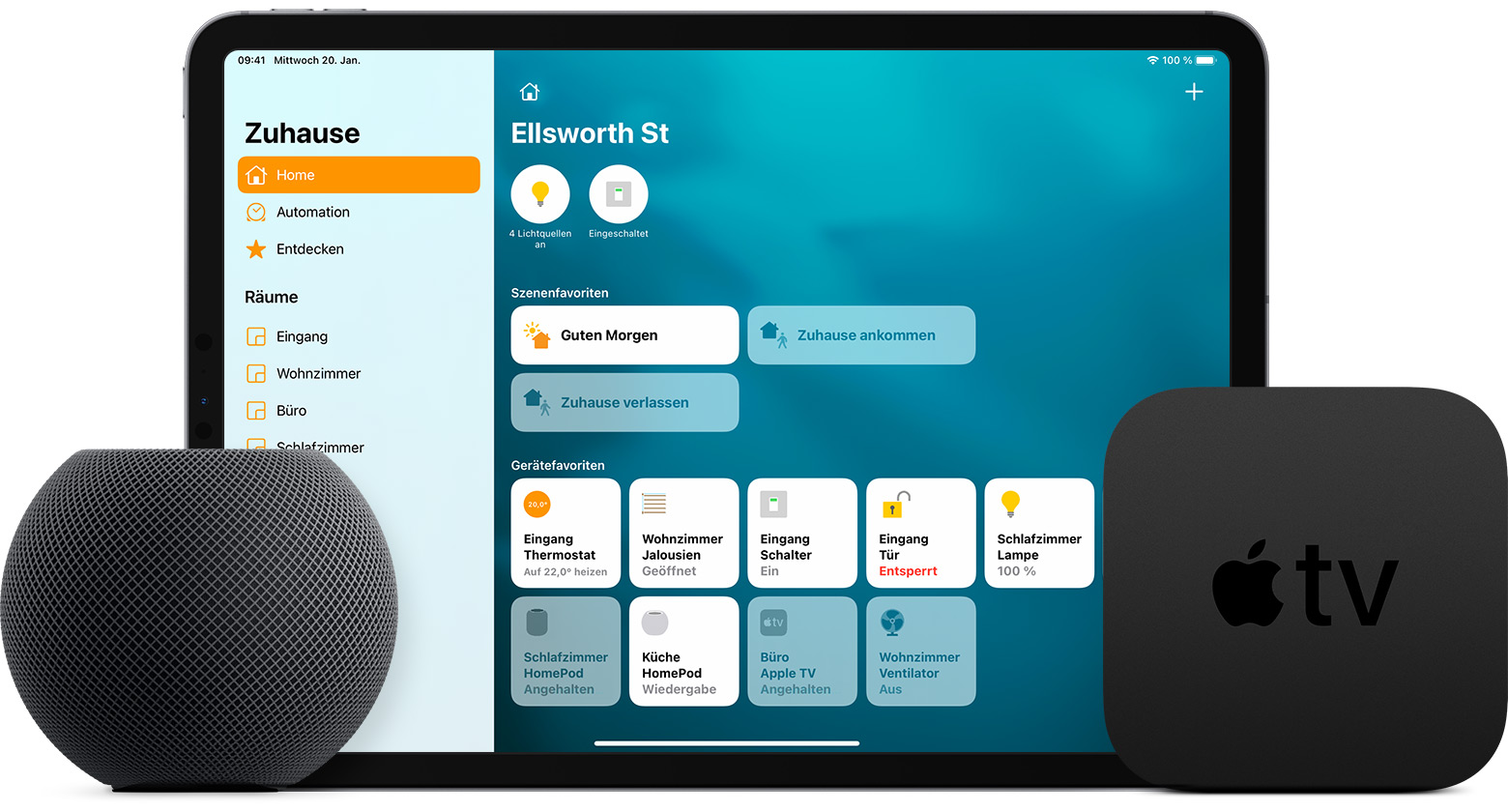HomePod, HomePod mini, Apple TV oder iPad als Steuerzentrale einrichten
Du benötigst eine Steuerzentrale, um dein HomeKit-Zubehör zu steuern, wenn du nicht zu Hause bist, vertrauenswürdigen Personen Zugriff zu gewähren und dein Zubehör zu automatisieren, damit du tun kannst, was du willst, wann du es willst.
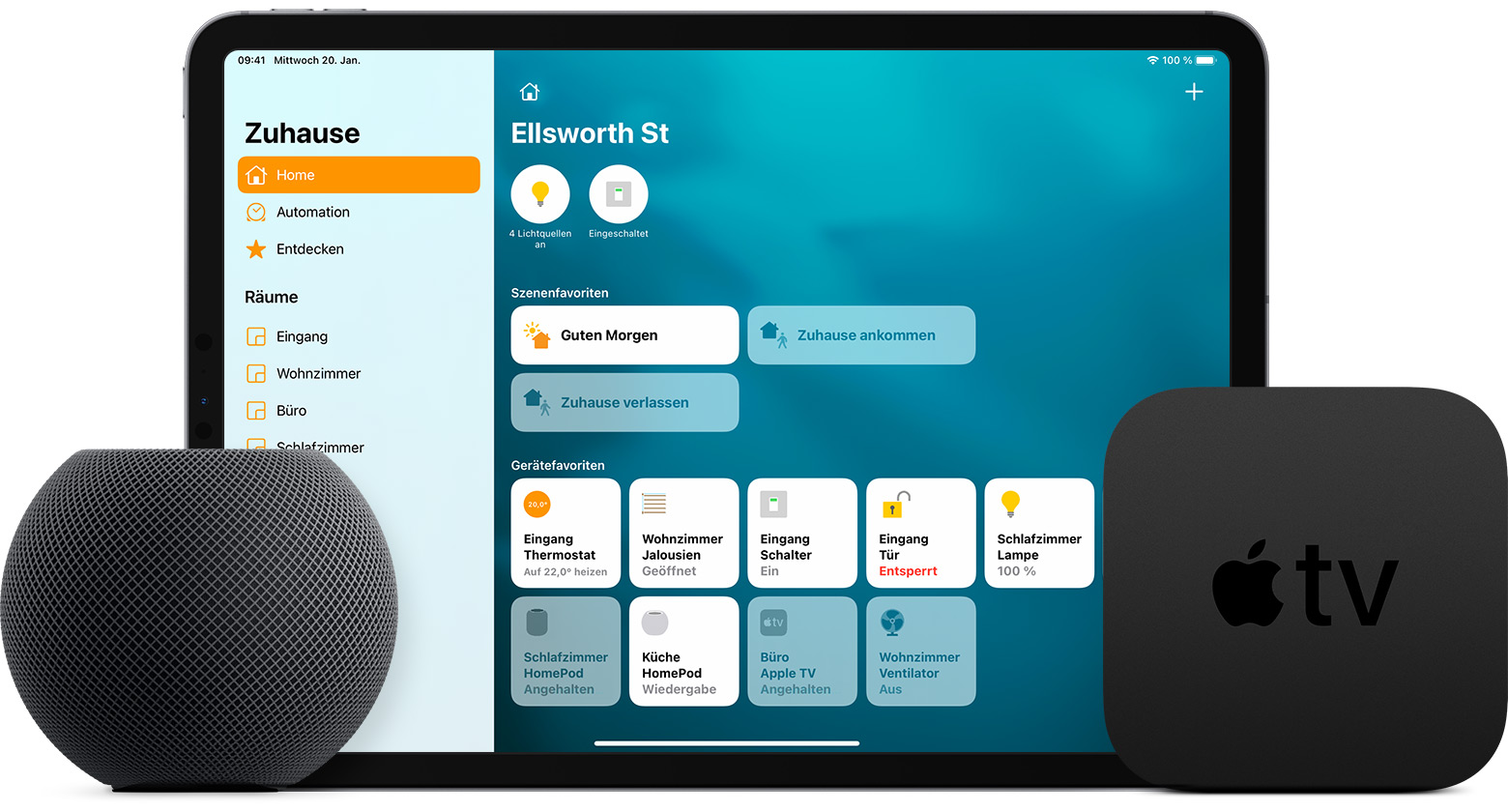
HomePod, HomePod mini oder Apple TV als Steuerzentrale einrichten
HomePod, HomePod mini und Apple TV werden automatisch als Steuerzentralen eingerichtet, sodass du dein Zuhause auch dann steuern kannst, wenn du nicht dort bist, und sofort Automationen ausführen kannst. Stelle einfach sicher, dass du auf deinem iOS-Gerät oder auf Apple TV mit der Apple-ID bei iCloud angemeldet bist, mit der du dein HomeKit-Zubehör in der Home-App eingerichtet hast.
HomePod, HomePod mini und Apple TV sind nicht in allen Ländern und Regionen verfügbar.

iPad als Steuerzentrale einrichten
- Tippe auf "Einstellungen" > "[dein Name]" > "iCloud", und stelle sicher, dass du mit der Apple-ID, mit der du dein HomeKit-Zubehör in der Home-App eingerichtet hast, bei iCloud angemeldet bist.
- Scrolle nach unten, und überprüfe, ob "Home" aktiviert ist.
- Tippe auf "Einstellungen" > "Home", und aktiviere "Dieses iPad als Steuerzentrale benutzen".
Damit dein iPad als Steuerzentrale verwendet werden kann, muss es bei dir zu Hause bleiben, eingeschaltet und mit deinem WLAN zu Hause verbunden sein.

Wenn deine Steuerzentrale nicht wie erwartet funktioniert

Weitere Funktionen der Home-App